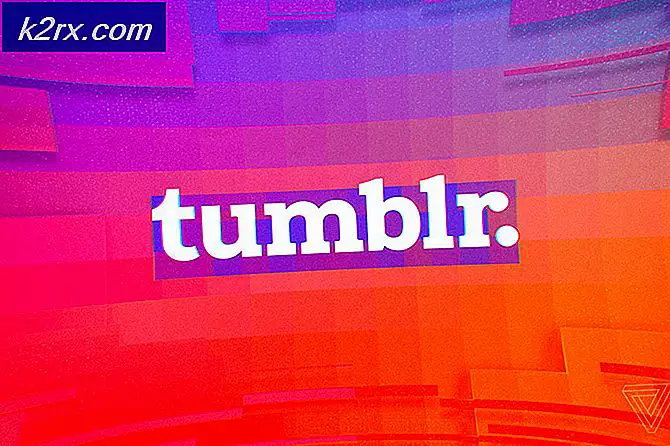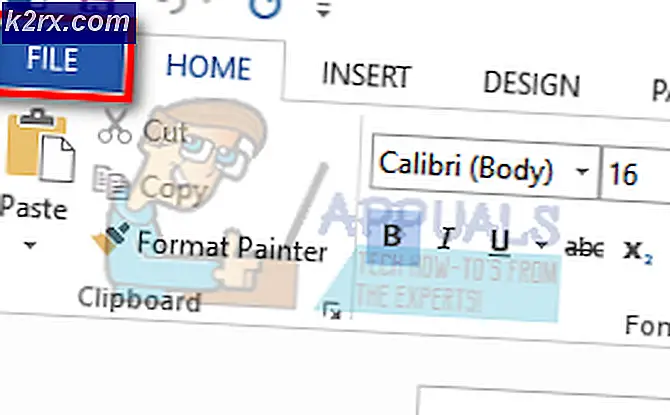Hvordan starte InPrivate eller Inkognito-surfing
Nettleserne som vi ofte bruker i disse dager for søket vårt, er som standard innstilt for å holde oversikt over alle aktivitetene våre, og det mest interessante faktum om dem er at de gjør dette veldig stille uten engang ditt samtykke. Noen ganger kan denne situasjonen vise seg å være alarmerende for deg fordi du kanskje ikke vil at noen skal vite om søkeloggen din eller annen aktivitet du utfører mens du surfer på Internett, etc.
InPrivate surfing gjør at du kan oppnå dette målet. Når du aktiverer InPrivate surfing modus i en hvilken som helst nettleser, forhindrer du at den lagrer søkeloggen din, informasjonskapsler, påloggingsinformasjon osv. I denne artikkelen vil vi forklare deg metodene du kan starte InPrivate surfing i de mest brukte nettleserne som Microsoft Edge, Google Chrome, Mozilla Firefox, Internet Explorer og Opera Mini.
Hvordan starte privat surfing i Microsoft Edge?
I denne metoden vil vi forklare deg hvordan du kan starte Privat nettlesing mens du bruker Microsoft Edge nettleser. For å gjøre dette må du utføre følgende trinn:
- Type Microsoft Edge i søkeseksjonen på oppgavelinjen, og klikk på søkeresultatet for å starte Microsoft Edge nettleser. Alternativt kan du også dobbeltklikke på snarveisikonet til Microsoft Edge nettleser på oppgavelinjen eller skrivebordet. Den nyåpnede Microsoft Edge nettleservinduet vises i følgende bilde:
- Klikk nå på de tre punktene øverst til høyre på Microsoft Edge som fremhevet i bildet vist ovenfor.
- Så snart du klikker på den, vises en lokalmeny på skjermen. Velg Nytt InPrivate-vindu alternativet fra denne menyen for å starte Privat nettlesing i Microsoft Edge som fremhevet i bildet vist nedenfor:
Hvordan starte privat surfing i Google Chrome?
I denne metoden vil vi forklare deg hvordan du kan starte Privat nettlesing mens du bruker Google Chrome nettleser. Privat nettlesing modus i Google Chrome er kjent som Inkognito modus. For å aktivere det, må du utføre følgende trinn:
- Høyreklikk på snarveisikonet til Google Chrome nettleser på skrivebordet for å starte en kaskademeny som vist i følgende bilde:
- Klikk nå på Eiendommer alternativet fra denne menyen som fremhevet i bildet vist ovenfor.
- I Google Chrome-egenskaper vindu, legg til “-Incognito” mens du forlater en rom etter teksten skrevet i tekstboksen som tilsvarer Mål felt som fremhevet i bildet vist nedenfor:
- Klikk på Søke om og klikk deretter på OK -knappen for å lagre innstillingene dine som fremhevet i bildet vist ovenfor.
Hvordan starte privat surfing i Mozilla Firefox?
I denne metoden vil vi forklare deg hvordan du kan starte Privat nettlesing mens du bruker Mozilla Firefox nettleser. For å gjøre dette må du utføre følgende trinn:
- Type Mozilla Firefox i søkeområdet på oppgavelinjen, og klikk på søkeresultatet for å starte Mozilla Firefox nettleser. Alternativt kan du også dobbeltklikke på snarveisikonet til Mozilla Firefox nettleser på oppgavelinjen eller skrivebordet. Den nyåpnede Mozilla Firefox nettleservinduet vises i følgende bilde:
- Klikk nå på Navigasjonsskuff plassert øverst til høyre på Mozilla Firefox som fremhevet i bildet vist ovenfor.
- Så snart du klikker på den, vises en overlappende meny på skjermen. Velg Alternativer overskrift fra denne menyen som fremhevet i bildet vist nedenfor:
- I Alternativer klikk på Personvern og sikkerhet som vist i følgende bilde:
- Bla nå ned til Historie delen og velg Husk aldri historie alternativ fra rullegardinlisten som tilsvarer feltet og sier "Firefox vil" som uthevet i bildet vist nedenfor:
- Til slutt, start på nytt Mozilla Firefox nettleseren for at endringene skal tre i kraft.
Hvordan starte privat surfing i Internet Explorer?
I denne metoden vil vi forklare deg hvordan du kan starte Privat nettlesing mens du bruker Internet Explorer nettleser. For å gjøre dette må du utføre følgende trinn:
- Høyreklikk på snarveisikonet til Internet Explorer nettleser på skrivebordet for å starte en kaskademeny som vist i følgende bilde:
- Klikk nå på Eiendommer alternativet fra denne menyen som fremhevet i bildet vist ovenfor.
- I Egenskaper for Internet Explorer vindu, legg til "-privat" mens du forlater en rom etter teksten skrevet i tekstboksen som tilsvarer Mål felt som fremhevet i bildet vist nedenfor:
- Klikk på Søke om og klikk deretter på OK -knappen for å lagre innstillingene dine som fremhevet i bildet vist ovenfor.
Hvordan starte privat surfing i Opera Mini?
I denne metoden vil vi forklare deg hvordan du kan starte Privat nettlesing mens du bruker Opera Mini nettleser. For å gjøre dette må du utføre følgende trinn:
- Type Opera Mini i søkeseksjonen på oppgavelinjen, og klikk på søkeresultatet for å starte Opera Mini nettleser. Alternativt kan du også dobbeltklikke på snarveisikonet til Opera Mini nettleser på oppgavelinjen eller skrivebordet. Den nyåpnede Opera Mini nettleservinduet vises i følgende bilde:
- Klikk nå på Opera ikonet øverst til venstre på Opera Mini nettleservindu for å starte en kaskademeny som fremhevet i bildet vist ovenfor.
- Velg Nytt privat vindu alternativet fra denne menyen for å starte Privat nettlesing i Opera Mini nettleser som fremhevet i bildet vist nedenfor. Alternativt kan du også trykke Ctrl + Skift + N. å gjøre dette.
Ved å følge metodene som er diskutert i denne artikkelen, kan du enkelt starte Privat nettlesing i en hvilken som helst nettleser du pleier å bruke, og forhindre at den spionerer på deg ved å lagre nettleserloggen din.